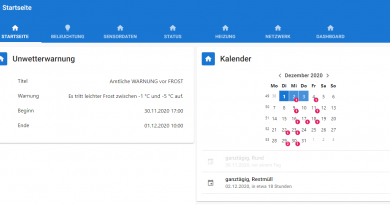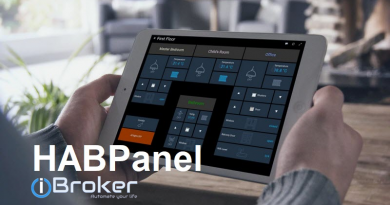ioBroker VIS-Inventwo Widgets – Teil 8 – Image Widget
In dieser Artikelserie zeige ich Dir die ioBroker VIS-Inventwo Widgets. Im Artikel schauen wir uns das Image Widget genauer an.
Mit dem VIS-Inventwo Image Widget kannst Du Bilder in Deiner Visualisierung integrieren. Das Widget ähnelt dem Original-Widget von VIS, stellt aber noch zusätzliche Funktionalitäten bereit, auf die ich hier genauer eingehen möchte.
Im ersten Schritt suchen wir in der Widget-Leiste auf der linken Seite nach dem Image-Widget. Ich habe dazu den Suchbegriff „Invent“ eingegeben und sehe dann die folgenden Widgets:
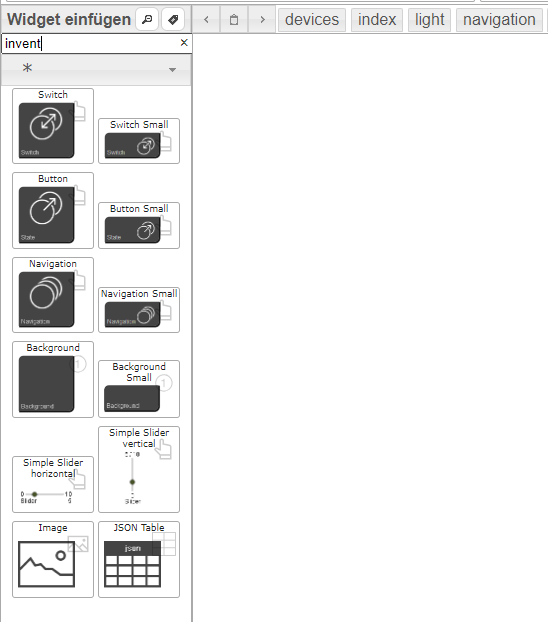
Im nächsten Schritt ziehen wir dann das Image-Widget auf unsere Visualisierung.

In den Eigenschaften des Widgets können wir mit der Konfiguration beginnen. Über die Eigenschaft Bild können wir das anzuzeigende Bild auswählen. Klicke hier auf die Datei-Auswahl um eine lokale Datei aus Deiner ioBroker Installation zu wählen. Im Ordner vis.0 kannst Du über die Upload-Funktion auch eigene Dateien hochladen und somit in Deiner Visualisierung einsetzen.
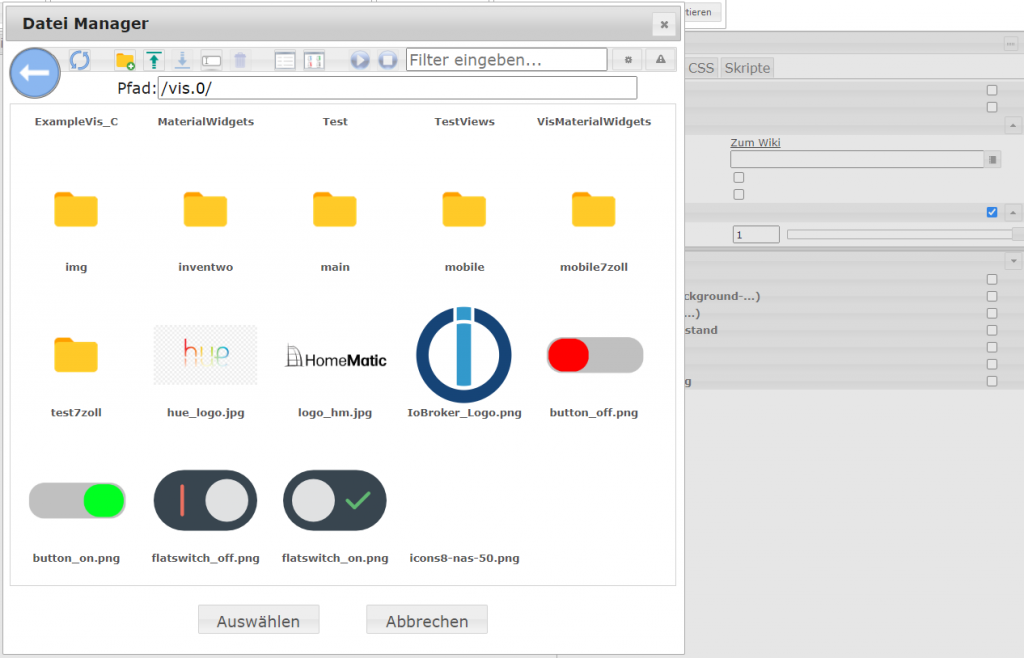
Ich habe hier jetzt beispielhaft das ioBroker Logo aus meinem VIS-Ordner ausgewählt.
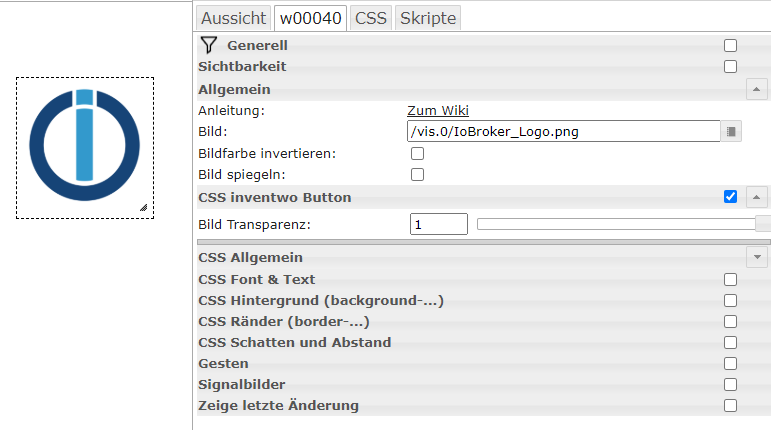
Alternativ kannst Du in das Bild-Eingabefeld auch Bilddateien von anderen Webseiten verwenden. Kopiere hier einfach die URL zum Bild in das Eingabefeld.
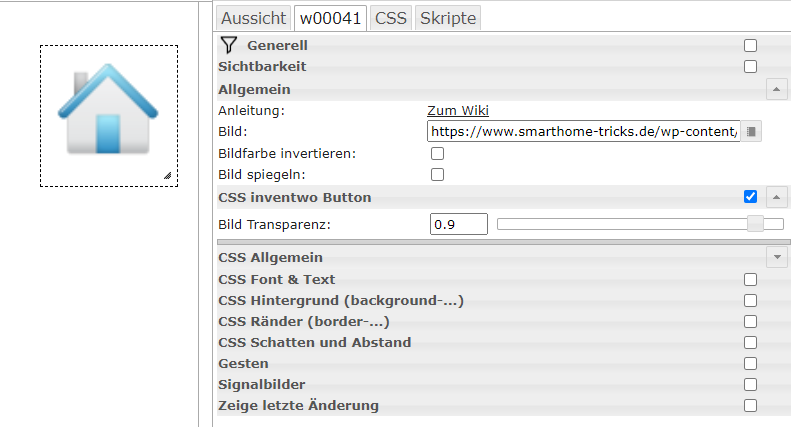
Das Widget stellt jetzt noch die Möglichkeit zur Verfügung die Farben des Bildes zu invertieren. Gerade bei dunkleren Visualisierungen ist das häufig ein einfaches Mittel um vorhandene Bilddateien trotzdem darstellen zu können.
Zudem kann das Bild horizontal gespiegelt dargestellt werden.
Eine weitere tolle Eigenschaft ist die einstellbare Transparenz des Widgets. Über den Schieberegler kannst Du so die Transparenz von 0.1 bis 1.0 konfigurieren und somit das Bild hinter einen Text legen.
Ich hoffe Dir gefällt der Artikel. Ich freue mich über Deinen Kommentar oder Fragen zum Thema 🙂